梅輕松備份升級版是一款使用起來非常專業好用的備份軟件,用戶能夠利用這款軟件輕松的對自己的文件,系統,分區和磁盤等內容進行備份和還原,操作起來也非常的簡單,使用起來沒有任何的門檻,數據還原的過程也非常的安全,用戶能夠放心進行使用,感興趣或者有需要的小伙伴就快來kk網站下載體驗一下吧。
梅輕松備份升級版使用方法
傲梅輕松備份如何進行系統備份
打開傲梅輕松備份,在【備份】欄下點擊【系統備份】,你可以根據個人需要對“任務名稱”進行更改,然后單擊【開始備份】可以開始進行備份操作了。
系統備份完成后,點擊“完成”退出。
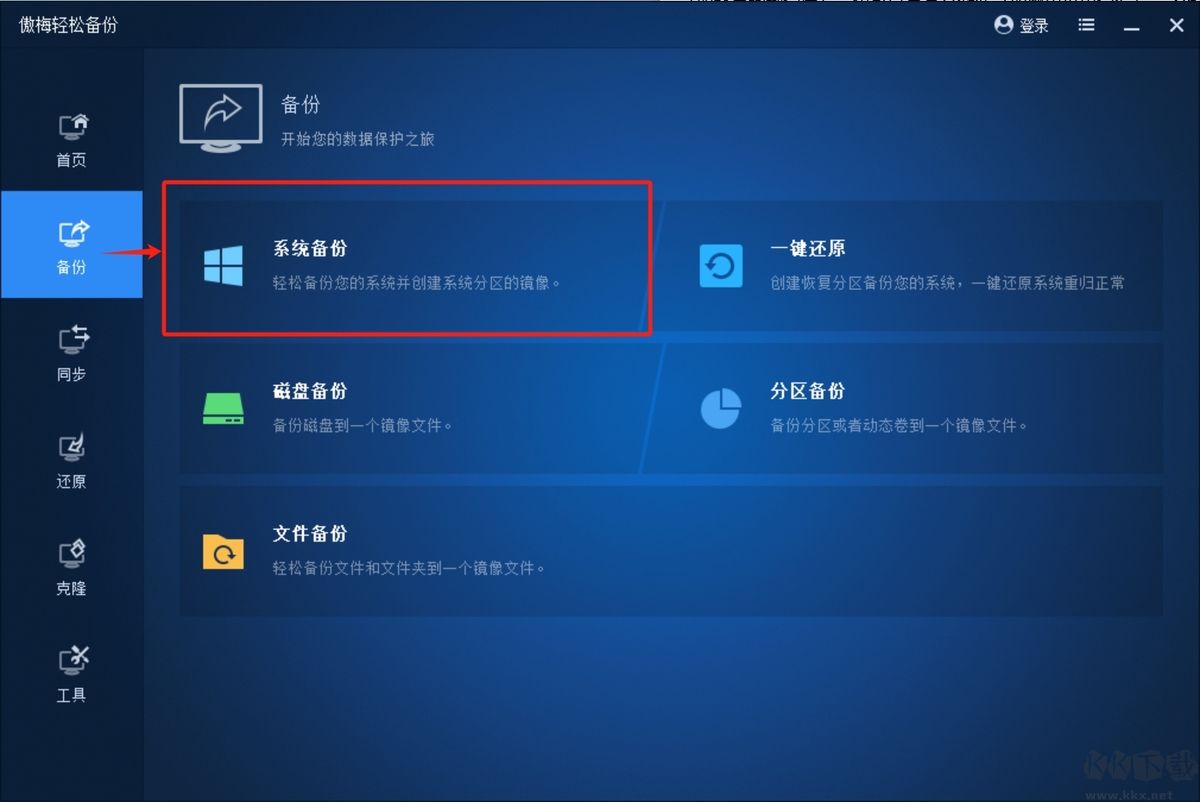
傲梅輕松備份怎么把系統還原
1、打開傲梅輕松備份,選擇一個備份任務,點擊【首頁】欄中相應備份的【還原】選項。
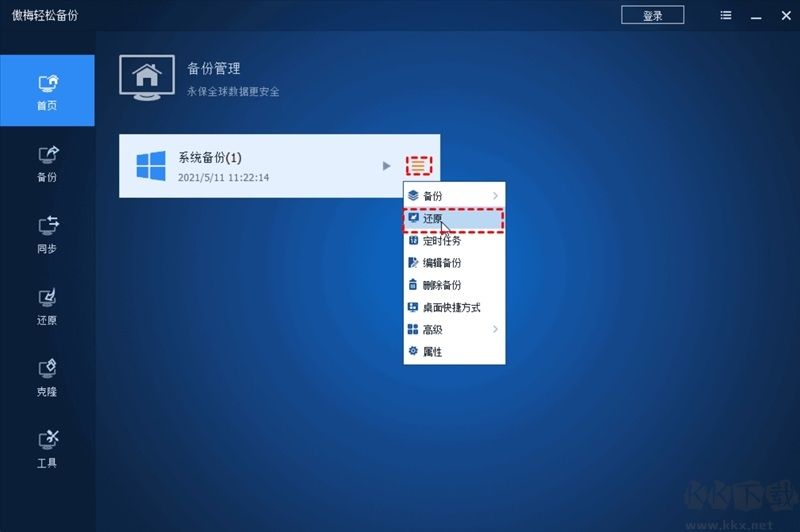
或者:點擊【還原】欄,這時備份任務會呈列出來(如果您的備份任務很多,您可以勾選“系統還原”來篩選),然后選擇一個備份任務,點擊“下一步”(您也可以瀏覽路徑來選擇一個鏡像文件,并從該鏡像文件中還原數據)。
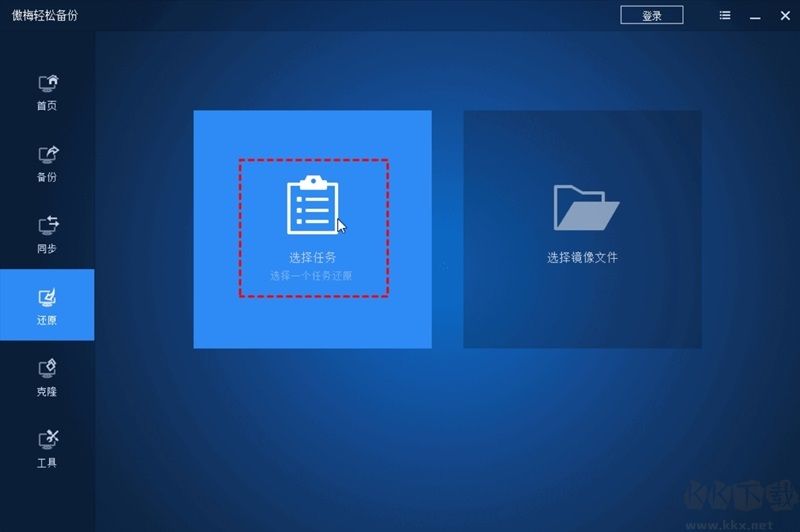
2、在備份時間點界面,選擇一個備份類型,然后點擊【下一步】。
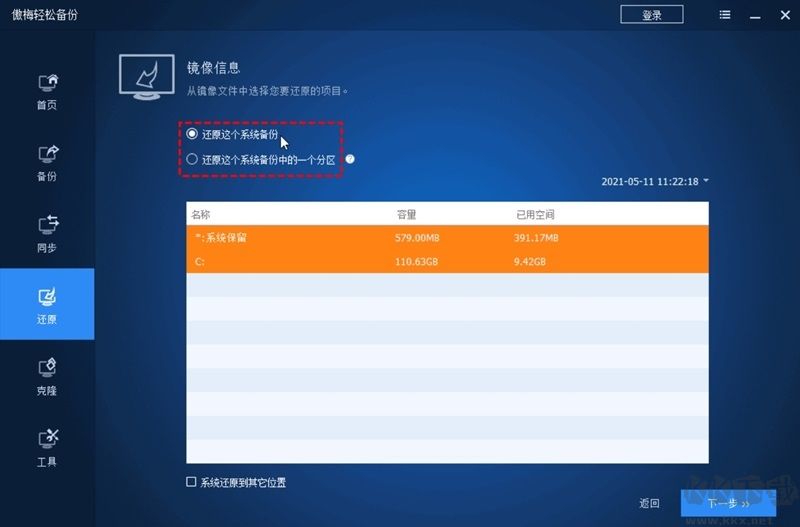
3、在操作摘要界面中您可以預覽即將進行的還原系統詳情,確認無誤后點擊【開始還原】即可開始還原操作系統。
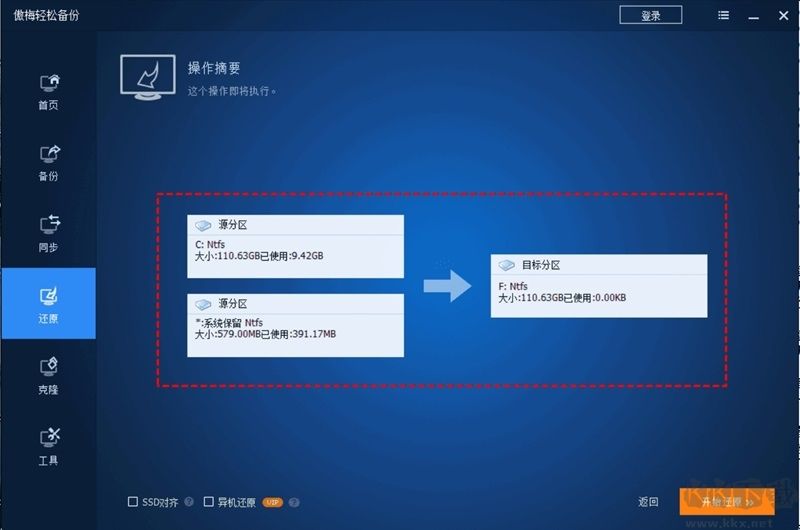
4、接下來會有一個小窗口彈出,提示您重啟電腦。然后,操作將會在重啟模式下完成。
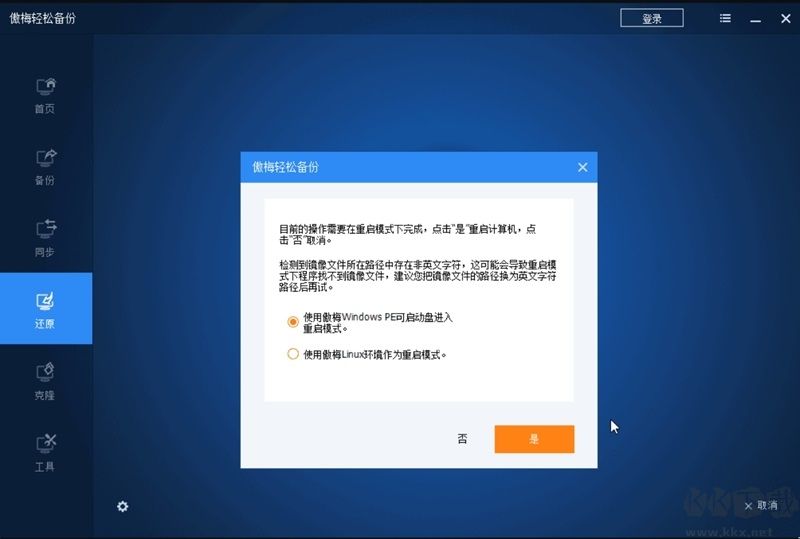
傲梅輕松備份添加密鏡像文件
在【備份】欄下選擇備份的類型。在設置了備份源和目標保存路徑后,點擊左下角【選項】加密鏡像文件,勾選“啟用鏡像加密”來設置一個密碼。
輸入密碼,然后點擊【確定】。
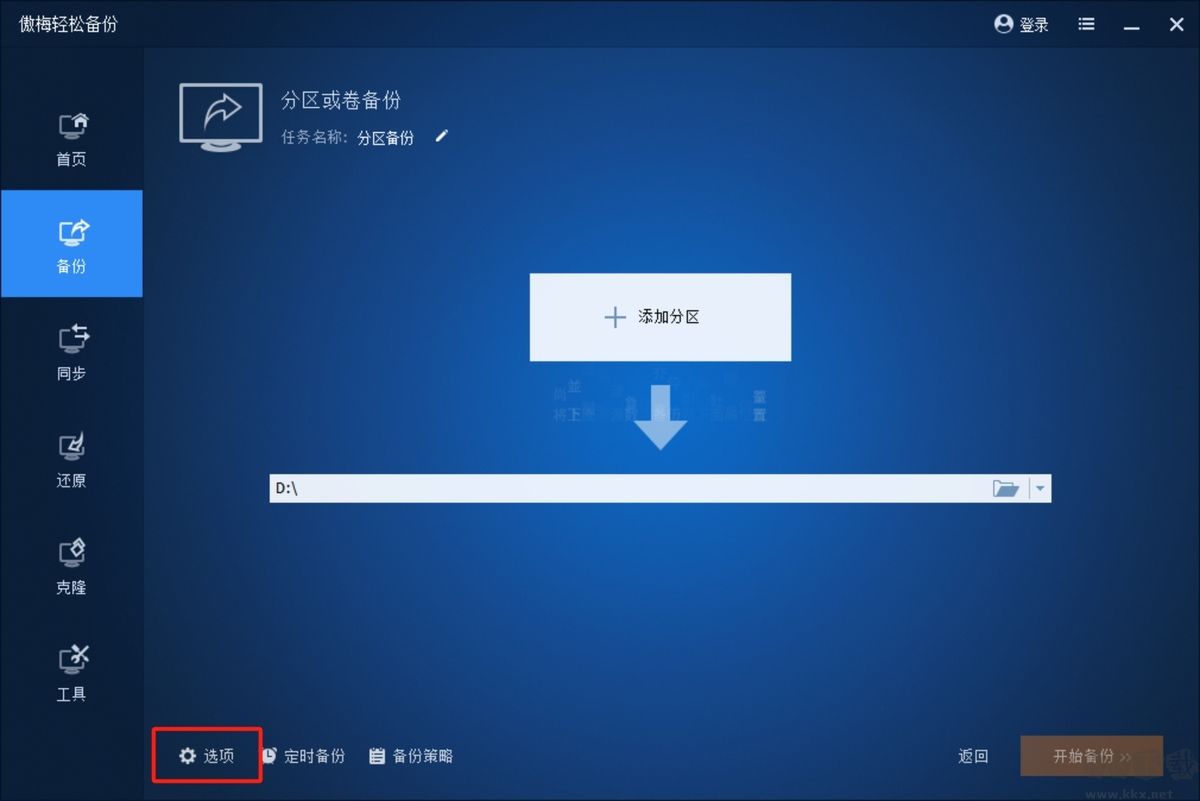
梅輕松備份升級版功能特色
1、系統備份與還原
像一鍵ghost系統那樣,你幾需要點幾次鼠標就能將系統盤備份到指定的位置,如備份系統到移動硬盤。以后,如果系統出現問題就可以快速地還原系統,從
而避免了重裝系統的麻煩。
2、文件備份與還原
如果只想備份電腦少數的幾個目錄或文件,怎么辦?例如:只需要備份工作目錄,只想備份D盤中的Word文檔。文件備份與還原功能能只處理特定的文件,
讓備份功能變得更靈活。
3、磁盤分區備份與還原
AOMEI Backupper(傲梅備份軟件)也稱著磁盤分區鏡像,能直接備份多個硬盤和多個分區。當然,硬盤和分區中包含的所有數據都將被備份。還原功能除了
能直接還原硬盤和分區外,還能選擇性地還原特定的文件。
梅輕松備份升級版軟件優勢
1、磁盤克隆
克隆一個硬盤到另一個硬盤
硬盤1 -> 磁盤2
2、分區克隆
克隆硬盤上的一個分區到另一個硬盤D: -> F:
3、備份后Email通知
自動備份完成后,是不是想知道備份的結果怎么樣了,Email通知功能允許你設置是否將備份日志報告發到你的郵箱。于此,讓你更安心!
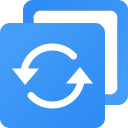
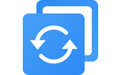 傲梅輕松備份免費版 v6.10.1電腦版137.04MB
傲梅輕松備份免費版 v6.10.1電腦版137.04MB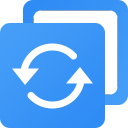 傲梅輕松備份免費版 v6.10.0137.04MB
傲梅輕松備份免費版 v6.10.0137.04MB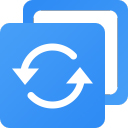 傲梅輕松備份免費版 v6.10.1137.04MB
傲梅輕松備份免費版 v6.10.1137.04MB 傲梅輕松備份最新版 v6.10.1137MB
傲梅輕松備份最新版 v6.10.1137MB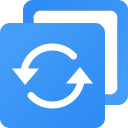 梅輕松備份升級版 v6.10.1137.04MB
梅輕松備份升級版 v6.10.1137.04MB 冰點還原精靈 v8.30完美破解29M
冰點還原精靈 v8.30完美破解29M Deep Freeze v8.55官方免費版11M
Deep Freeze v8.55官方免費版11M F11一鍵還原精靈 V8.20裝機版11M
F11一鍵還原精靈 V8.20裝機版11M Windows一鍵還原(Windows7一鍵還原) v2.0官方版9.83M
Windows一鍵還原(Windows7一鍵還原) v2.0官方版9.83M OneKey Ghost v13.4.5.203綠色純凈版5.67M
OneKey Ghost v13.4.5.203綠色純凈版5.67M